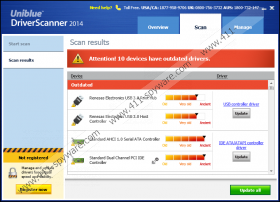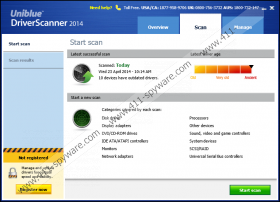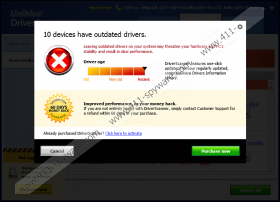Guide de suppression de DriverScanner
DriverScanner est une demande légitime d'ordinateur qui analyse l'ordinateur pour détecter les pilotes qui doivent être mis à jour. DriverScanner n'est pas seulement détecte les pilotes obsolètes, mais aussi s'installe neuves afin que les utilisateurs d'ordinateurs ne faut pas manuellement les sites des fabricants de navigateur afin de trouver les pilotes concernés. L'application est publiée par Uniblue System Ltd et est disponible à uniblue.com/software/DriverScanner. Uniblue.com propose une variété de programmes, y compris RegistryCleanerKit, SpeedUpMyPc 2014 et 2014 Powersuite et certains autres services, y compris Support tableau de bord et l'informatique des articles concernant.
DriverScanner vise à ces utilisateurs d'ordinateurs qui ne veulent pas dépenser des pilotes mise à jour de temps et de résoudre les problèmes matériels manuellement. L'application est indiquée comme étant capable d'améliorer les performances de l'appareil, enlever les bugs et erreurs de périphériques, conduisant à une meilleure performance de l'ordinateur et la stabilité.
DriverScanner est compatible avec les quatre plus populaire système d'exploitation Windows, qui sont Windows XP, Windows Vista, Windows 7 et Windows 8. Afin d'exploiter pleinement l'application, le système doit satisfaire aux exigences minimales, y compris les 256 Mo de RAM, 200 Mo libre d'espace disque, Internet Explorer 7, etc.
L'application n'est pas gratuite. Si vous avez seulement le scanner, vous savez probablement que la version d'essai affiche des notifications pop-up vous encourager à acheter la version complète de l'application.
Si vous souhaitez télécharger DriverScanner, garder à l'esprit que le programme d'installation de l'application peut vous offrir un programme supplémentaire. Au cours de notre analyse, le programme d'installation de DriverScanner nous a fourni MyPCBackup. Si vous ne souhaitez pas installer des programmes non désirés, vous devez payer une attention particulière aux informations qui vous sont fournies par l'Assistant d'installation. Si vous ne connaissez pas l'application que vous êtes invité à installer, ne vous pressez pas pour suivre la recommandation. Tout d'abord, assurez-vous que le programme est fiable et seulement alors agir en conséquence.
Dans le cas où vous avez acquis la version démo de DriverScanner par l'intermédiaire de quelques autres installateurs et souhaitez maintenant supprimer de l'ordinateur, vous pouvez trouver notre guide de suppression utile. DriverScanner a sa désinstallation, que vous trouverez dans le désinstaller un applet de programme dans le panneau. Dans le cas où vous avez des problèmes concernant le retrait de la demande, n'hésitez pas à laisser un commentaire ci-dessous pour que nous pouvons vous aider à résoudre le problème.
Comment faire pour supprimer DriverScanner
Windows Vista et Windows 7
- Ouvrez le menu Démarrer .
- Cliquez sur le panneau de contrôle .
- Sélectionnez désinstaller un programme .
- Lancer le programme de désinstallation de DriverScanner.
Windows XP
- Cliquez sur Démarrer .
- Sélectionnez le panneau de contrôle .
- Cliquez sur Add or Remove Programs .
- Désinstaller l'application non désirée.
Windows 8
- Appuyez sur Win + R et entrer dans le panneau de contrôle .
- Cliquez sur OK .
- Sélectionnez désinstaller un programme .
- Supprimer DriverScanner.
Copies d'écran de DriverScanner: